EN "composición" sobrecarga "engadir" o produto correcto é moi sinxelo. Primeiro cómpre facer clic no botón con puntos suspensivos para que apareza unha escolla do libro de referencia da nomenclatura . Para mostrar o botón de puntos suspensivos, fai clic na columna "Nome do produto" .
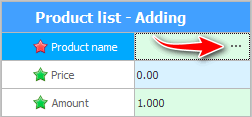
![]() Vexa como seleccionar un produto da referencia da lista de existencias por código de barras ou nome do produto.
Vexa como seleccionar un produto da referencia da lista de existencias por código de barras ou nome do produto.
Se ao buscar un produto ves que aínda non está na nomenclatura, entón pediuse un novo produto. Neste caso, podemos engadir facilmente unha nova nomenclatura ao longo do camiño. Para iso, estando no directorio "nomenclatura" , prema o botón "Engadir" .
![]() Todos os campos da nomenclatura están listados aquí.
Todos os campos da nomenclatura están listados aquí.
Cando se atopa ou engade o produto desexado, quedamos con el "Seleccione" .
Despois diso, volveremos á xanela para engadir á factura. Introduza noutros campos "prezo de compra" E "número" para o elemento seleccionado.

Prememos o botón "Gardar" .
Iso é todo! Enviamos a mercadoría.
![]() Vexa como pode engadir todos os elementos a unha factura á vez .
Vexa como pode engadir todos os elementos a unha factura á vez .
Vexa a continuación outros temas útiles:
![]()
Sistema de contabilidade universal
2010 - 2024